
効率UP!デュアルモニターの最強の配置8選
1つのPCに対して、モニターを複数枚セットすることをデュアルモニターと呼びます。(デュアルディスプレイともいう。)
これは、ラップトップ(ノートパソコン)でも、デスクトップでも実装可能です。
モニターのプラグをパソコンに接続するだけ。
接続ポートが足りないなら、USBハブなどを付ければ実装可能です。
デュアルモニターにすると、めちゃめちゃ効率が良いんです。
今回は、モニター2枚〜4枚をセットする場合の配置について、全部で8パターンご紹介します。
それぞれ、どんな作業に向いているのか、どんなメリットがあるのかなども説明しますね!
パターン1(モニター2枚)
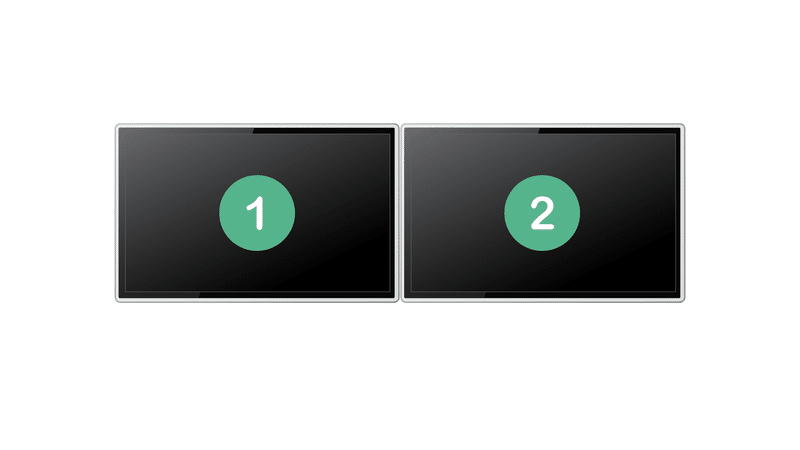
まずは、標準的なダブルモニター。
上の図のように、2枚のディスプレイを、普通に横に並べて使う。
ちなみに、ラップトップ(ノートパソコン)の場合は、上の1のところにラップトップを持ってきても良いです。下の写真のような感じ。

あるいは、上の写真とは違って、横に置いたラップトップから、モニター2枚とキーボードを外付けしても良いです。
デスクトップでも、ラップトップでも、どちらでも同じようにデュアルモニターは可能です。
ちなみに、横並びを綺麗にしたいなら、こういうアームもあります。
パターン2(モニター2枚)

二つ目のパターンは、同じく2枚のモニターだけど、1枚を縦に使うパターンです。
この仕様は、ピボット機能があるモニターを使うことで装備できます。
ピボットとは、モニターを90度回転させても、縦型のモニターとして表示してくれる機能のこと。
見慣れていない人からすると、「そんな必要ある?」と思うかもしれませんが、現代のインターネットには縦に長いモニターの方が見やすい場合もたくさんあります。
たとえば、LP(ランディングページ)などは、その形式が縦長のことも多いです。
我々も、LP制作をしたりするので、全体像を確かめたり、スクロールを最小限にするには、縦型モニターが最適だったりするのです。
こういうnoteのような記事だって、縦に伸びるわけなので、モニターが縦型の方がラクなこともありますよ!
パターン3(モニター2枚)
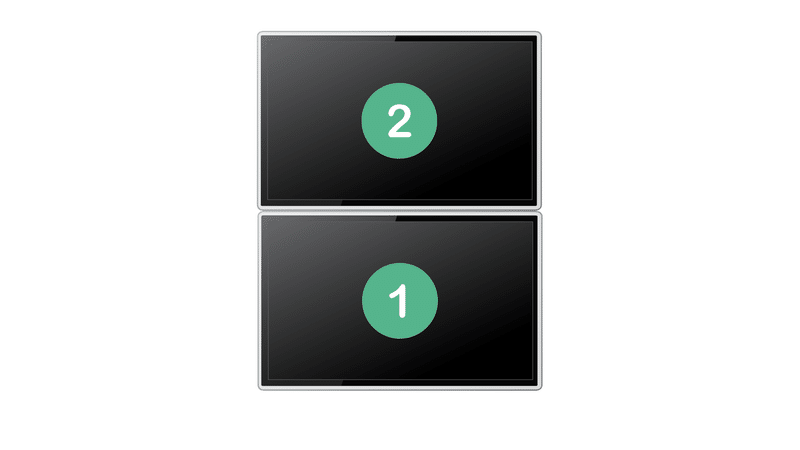
三つ目のパターンは、モニターの向きは横のままで、2枚を上下に配置するパターンです。
これも、専用のアームがあります。
ラップトップの場合は、先ほどの図の1のモニター(つまり下側のモニター)の部分に、ラップトップを配置するパターンでも良い。
その場合はアームはいらなくて、「モニター台」とかで対応できると思う。
もちろん、ラップトップの場合でも、ラップトップは横に置いておいて、そのラップトップにキーボードとモニター2枚を接続すれば、デスクトップのダブルモニターみたいに配置できるからね!
ちなみに、デュアルモニター時に、ラップトップを閉じて置いておくクラムシェルモードってのがあるんだけど、これは熱がこもるから、あまりオススメしないです。
それで、この縦に配置するメリットは、2枚のモニターを確認しながら作業をするときに、首の振り幅が少なくて済むってこと。
横に配置するよりも、縦に配置した方が、首をあまり動かさずに2枚のモニターを確認できるでしょう?だから首とか肩への負担が少なくて済むってこと。
縦の配置は、けっこう良いので、オススメですよ!
さて、次からは、いよいよ3枚以上のモニターの配置についてご紹介しますね。
ここからの配置は、IT企業とかでも多い配置になってきます!
特に最後のパターンは、あらゆる作業を効率化できるような最強の配置です!
それぞれのメリットを紹介しますので、ご自身の作業内容に合わせて取り入れていただくと、負担は激減し、効率はバリバリ上がります!
ここから先は
この記事が気に入ったらサポートをしてみませんか?
